Cara presentasi di Google Meeting – Bagaimana cara presentasi di google meet? mungkin Anda juga bertanya-tanya apa bisa melakukan presentasi online melalui google meet? Tepat sekali jika Anda membaca artikel ini karena kami akan membahas tentang cara presentasi di google meeting.
Seperti yang kita ketahui Google Meet saat ini merupakan sebuah aplikasi yang banyak digunakan selama kegiatan pembelajaran via Online. Google Meet menjadi salah satu aplikasi presentasi online yang banyak di Install.
Membuat presentasi online menjadi salah satu hal alternatif bagi Anda yang setiap hari melakukan tatap muka kepada client atau bagi para guru yang ingin mengajarkan pelajaran sekolah kepada murid-muridnya dengan cara presentasi di google meet sambil melihat peserta dari jarak jauh.
Banyak orang yang bertanya-tanya bagaimana cara presentasi di google meeting? Nah, Anda tidak usah khawatir pada artikel ini kami akan membahas secara lengkap tentang cara presentasi online yang baik menggunakan google meet.
Cara Presentasi di Google Meet Lewat Laptop

Cara presentasi di google meet menggunakan laptop merupakan salah satu sarana penting bagi jika Anda seorang Guru atau seorang Manager yang harus menyampaikan pendapat, ide, saran maupun gagasan kepada murid atau Client Anda.
Pastinya jika Anda melakukan cara presentasi di Google Meet menggunakan HP / Android kurang efektif jika Anda sebagai narasumber. Maka dari itu, cara presentasi di google meet laptop menjadi sebuah pilihan yang sangat bagus bagi Anda yang audience lebih dari 10 untuk kelancaran presentasi. Bagi Anda yang ingin presentasi menggunakan PPT di Aplikasi Google Meet berikut caranya:
Cara Menampilkan PPT di Google Meet Lewat Laptop

Presentasi menggunakan Google Meet merupakan pilihan yang terbaik karena Aplikasi ini tergolong User Friendly karena mempunyai tampilan dan fitur yang menarik. Nah, berikut ini merupakan cara menampilkan ppt di google meet di laptop.
- Pastikan Anda terhubung dengan koneksi internet yang stabil.
- Kedua, masuk di Browser Anda dan ketik https://meet.google.com/
- Jika sudah maka Anda klik menu “Mulai Rapat” (Jika Anda ingin menjadi Host).
- Pilih menu “Gabung ke rapat” Jika Anda ingin mengikuti atau menghadiri presentasi orang, maka Anda harus meminta kode rapat.
- Setelah itu klik “Gabung sekarang” jika Anda sebagai Anggota (Bukan Host).
- Jika Anda ingin presentasi, maka pilih menu “Presentasi Sekarang” pada tombol kanan pojok bawah layar laptop Anda.
- Kemudian, pilih tab Jendela.
- Jika sudah pilih tab jendela secara otomatis muncul “Share an application windows“.
- Silahkan pilih konten atau file PPT yang akan Anda presentasikan di Google Meet.
- Ketika Anda sudah melakukan presentasi, Maka pilih menu “Stop Sharing” maka akan berhenti otomatis dan kembali ke tampilan awal.
Nah, itu tadi cara menampilkan ppt di google meet lewat laptop. Sangat mudah bukan? silahkan di praktikkan. Bagi Anda yang sedang mencari tutorial presentasi onnline menggunakan Google Meet melalui HP silahkan simak berikut ini :
Cara Presentasi di Google Meet Lewat HP
Cara presentasi di Google Meet dengan HP menjadi salah satu pilihan bagi Anda yang sedang berada diluar ruangan dan tanpa membawa laptop. Jika Anda tidak membawa laptop dan pada saat itu juga harus melakukan presentasi jangan khawatir, dengan cara presentasi di google meet di hp bisa dilakukan.
Memang menggunakan laptop lebih nyaman dan lebih leluasa untuk kita melakukan presentasi online, apalagi audience kita lebih dari 10 orang. Tetapi tidak usah khawatir saat ini aplikasi Google Meet sudah support digunakan melalui Smartphone Anda.
Bagi Anda yang tidak sempat atau lupa membawa laptop untuk melakukan presentasi online jangan panik. Berikut merupakan cara presentasi di google meet di hp:
Cara Presentasi di Google meet di HP Android
Kecanggihan teknologi pada zaman sekarang sangat pesat perkembangannya, sampai-sampai presentasi yang biasanya dilakukan secara Offline kini sudah bisa dilakukan secara online hanya menggunakan HP atau Smartphone.
Nah, untuk Anda yang ingin melakukan presentasi online Aplikasi Google Meet merupakan penyedia layanan Presentasi online terbaik saat ini. Apakah bisa presentasi PPT menggunakan Google Meet? Tentu bisa dong. Berikut ini merupakan cara presentasi ppt di google meet lewat hp:
- Pertama, buka Playstore Anda dan cari dengan kata kunci “Google Meet“
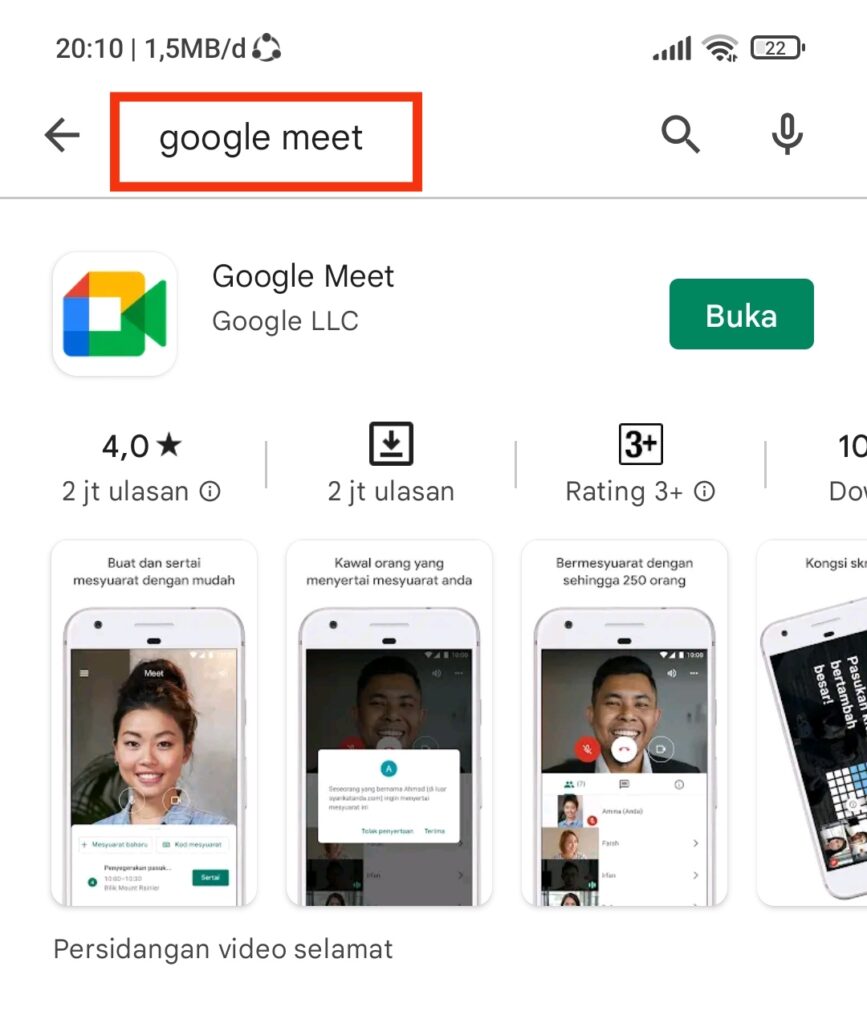
- Kemudian Anda Install dan Buka Google Meet.
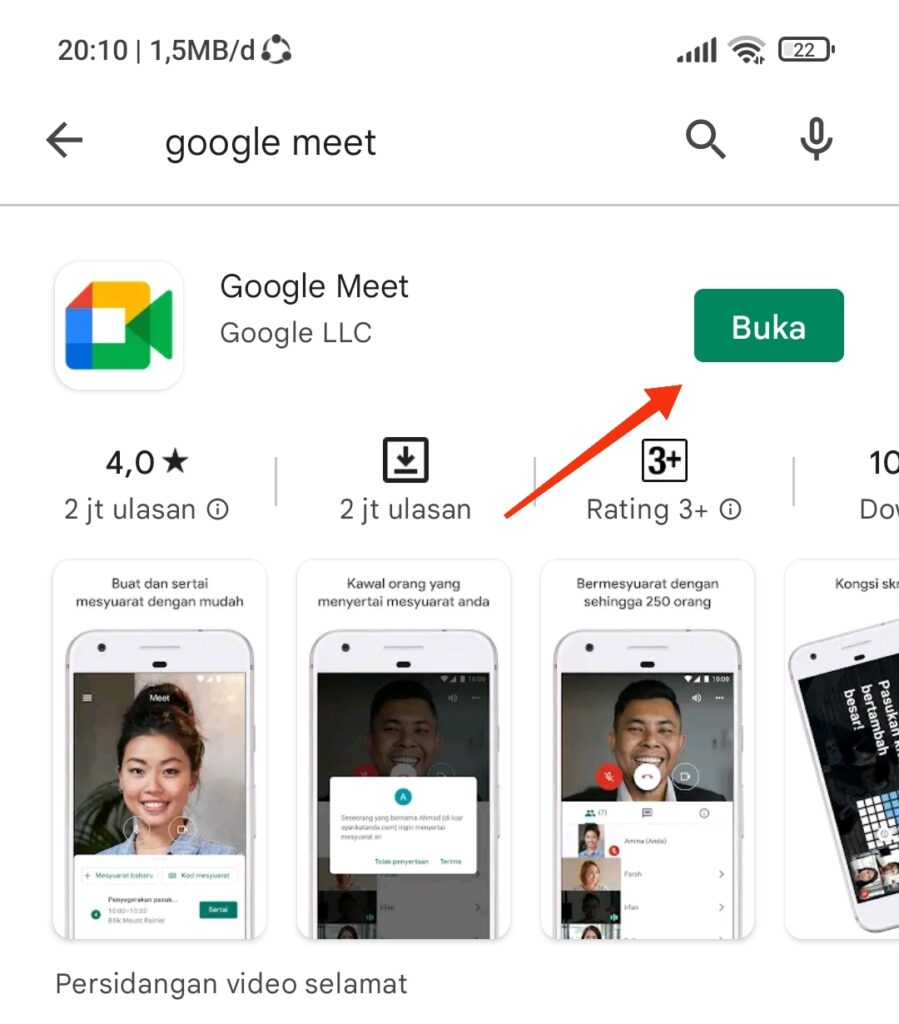
- Setelah itu Login dengan akun Google Anda.
- Selanjutnya pilih menu “Rapat baru” untuk membuat Room Meeting (Host).
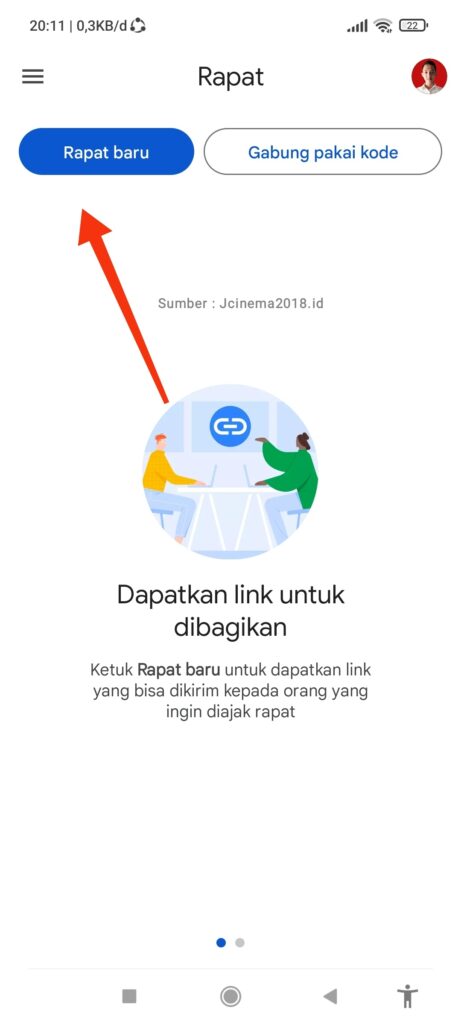
- Kemudian klik “Mulai rapat instan“
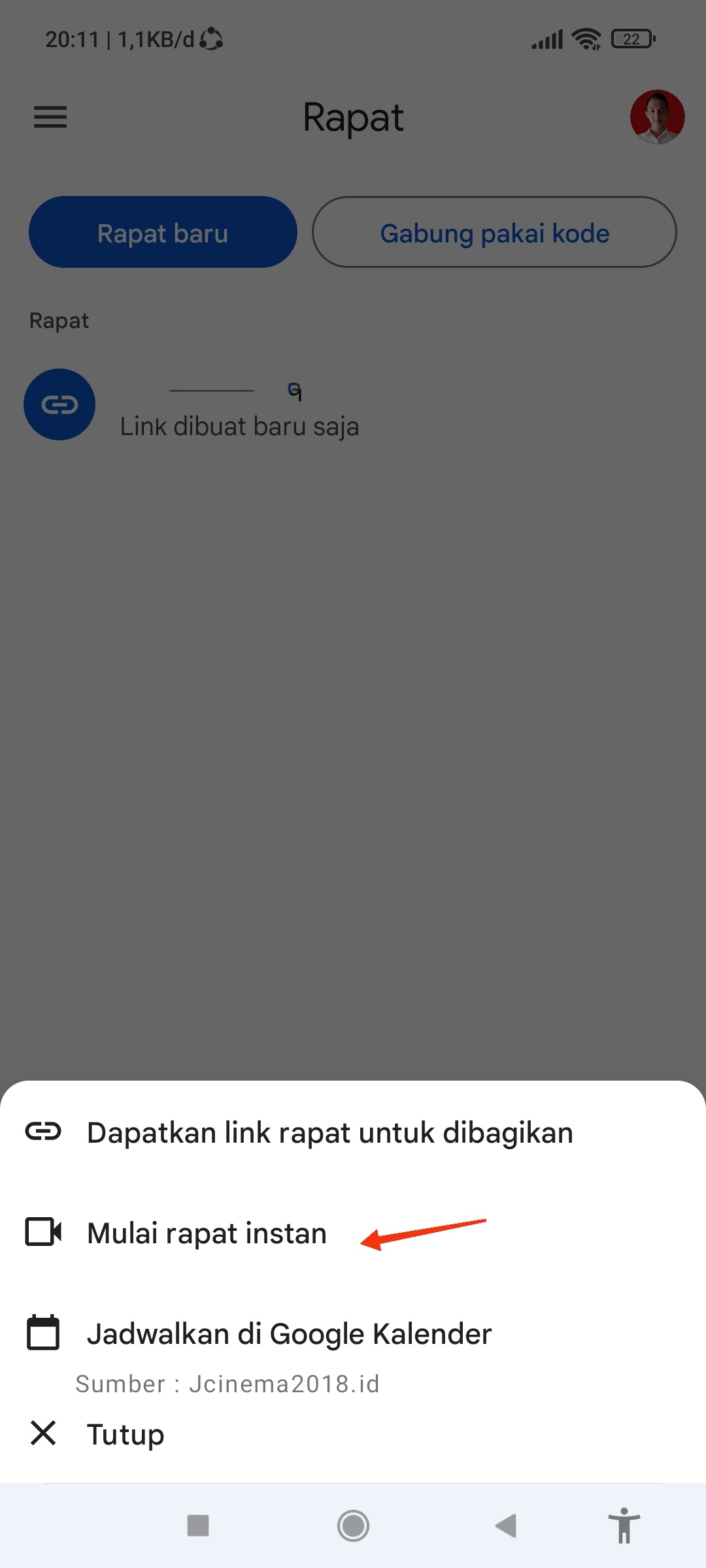
- Pilih “Gabung pakai kode” Jika Anda ingin gabung dengan Rapat orang lain dengan memasukkan kode rapat.
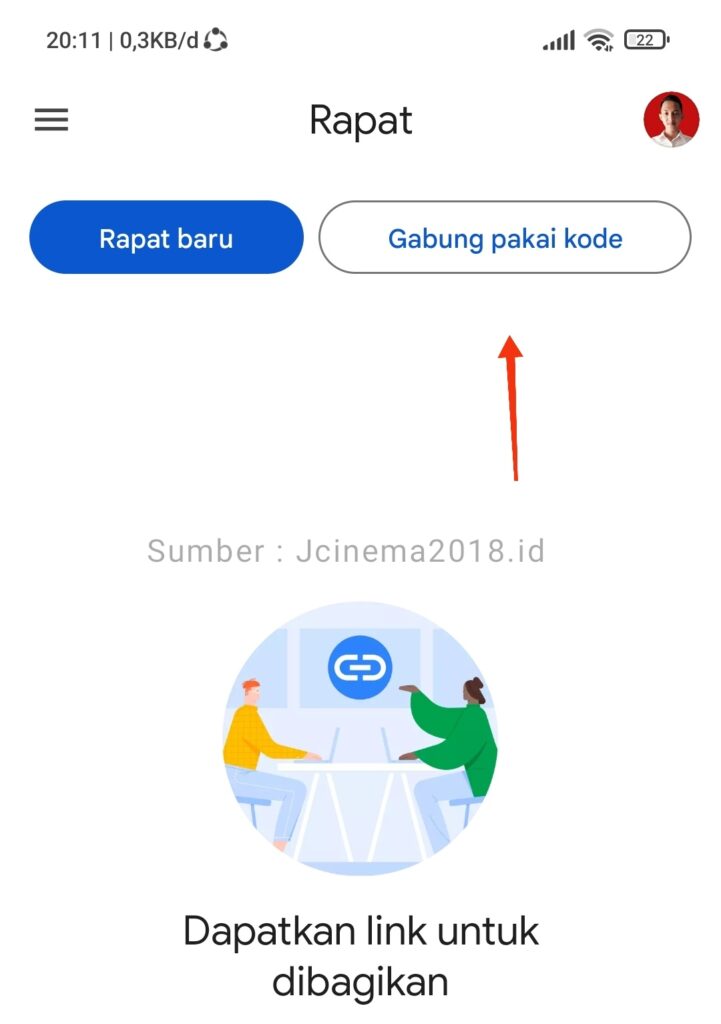
- Klik menu “Titik 3” dibawah sebelah kanan bawah layar hp dan pilih “Bagikan Layar” atau “Share Screen“.
- Terakhir, buka “File Manager” pada Smartphone Anda dan tinggal pilih PPT yang mau di presentasikan.
- Secara otomatis layar audience Anda akan berubah seperti File PPT yang sudah Anda bagikan tadi.
- Jika sudah melakukan presentasi maka klik “Stop Sharing“.
Untuk Cara Presentasi di Google meet di HP sangat mudah bukan? Sekarang Anda tinggal Praktikkan cara share screen di google meet hp diatas dengan baik. Sebenarnya hampir mirip dengan menggunakan media laptop tetapi secara keseluruhan tampilan juga mirip, jika HP akan kelihatan sangat ringan dan tidak membuat mata capek.
Google Meet diciptakan oleh Google yang merupakan salah satu tools atau alat yang dibagikan secara gratis kepada seluruh pengguna Google untuk menyediakan pembelajaran secara daring sebagai alternatif untuk menghadapi masa pandemi seperti saat ini. Jika audience lebih dari 100 maka Anda harus mengupgrade akun Google Meet agar bisa lebih dari 100 Audience.
Kesimpulan
Aplikasi presentasi online Google Meet menjadi salah satu Alternatif bagi Anda yang ingin melakukan presentasi secara online dengan Client. Google Meet merupakan Aplikasi presentasi online terbaik yang sangat ringan dan User Friendly.
Cara Presentasi di Google Meeting
Jika Anda menggunakan Laptop untuk melakukan presentasi di google meet, maka harus dipastikan Anda mempunyai Internet yang stabil karena untuk penggunaan data di Laptop lebih besar dari pada penggunaan data di Smartphone.
Dengan adanya Aplikasi ini Anda bisa menampilkan PPT di Google Meet dengan sangat mudah. Melihat pembahasan diatas tentang cara presentasi di google meeting melalui Hp atau laptop tidak berbeda jauh, yang membedakan hanya dari segi tampilan saja. Untuk fitur-fitur yang disediakan juga fantastis. Aplikasi ini sangat cocok bagi Anda yang ingin melakukan presentasi online dengan cepat dan baik.
Demikian pembahasan kali ini, jika artikel ini bermanfaat bagi Anda silahkan bisa Share ke Facebook, Ig dan WA teman-teman agar bisa bermanfaat bagi semua orang. Jika ada pertanyaan mengenai cara melakukan presentasi di google meet silahkan koment dibawah ini. Selamat mencoba dan semoga kita selalu di beri kesehatan dan dilancarkan Rezeki oleh Allah SWT. Amiin.





